Pelaporan pendampingan kurikulum 2013 menggunakan aplikasi pendampingan kurikulum 2013 Terbagi menjadi dua proses yaitu proses pembuatan file master excel dan proses upload laporan.
Pembuatan Master Excel
- Jalankan aplikasi Pendampingan

Aplikasi Pedampingan ada di CD Aplikasi yang diterimakan pada saat registrasi diklat atau bisa di download di http://118.98.221.206/
- Setelah muncul tampilan Menu pilih “OFFLINE”
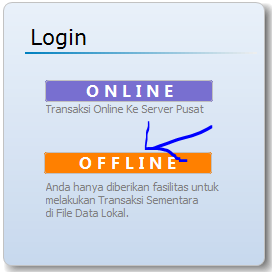
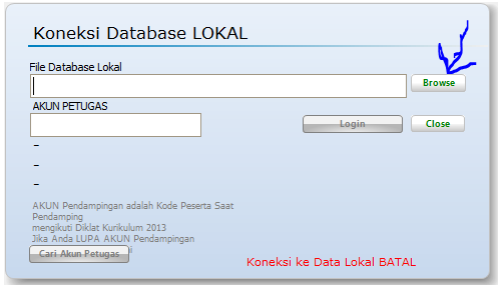
Kemudian pilih file “data_lokal_03” yang juga di sertakan dalam DVD yang di berikan sewaktu registrasi atau bisa di download di alamat :http://118.98.221.206/

- Setelah data lokal berhasil di koneksinak langkah selanjutnya adalah memasukan “AKUN PETUGAS” , Akun Petugas adalah nomer peserta yang di berikan pada saat pelatihan Guru Inti
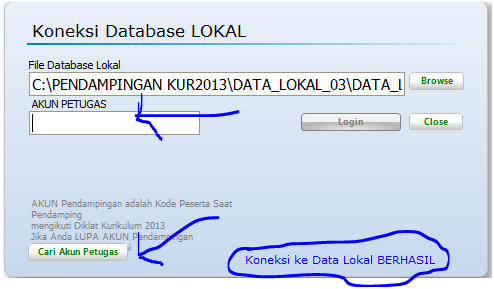
Jika kita lupa dengan nomer peserta maka langkah kita selanjutnya ada klik pada tombol “Cari Akun Petugas”
- Pada tampilan menu “Pencarian Biodata Peserta”
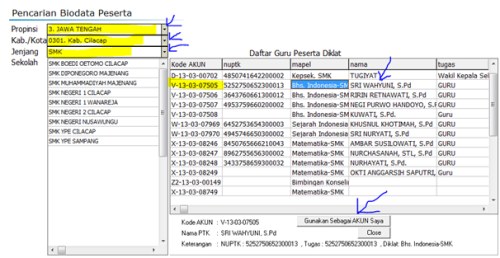
- Pilih Propinsi : Jawa Tengah
- Pilih Kabupaten/Kota : Pilih sesuai kab/kota kita
- Pilih Jenjang
- Setelah muncul nama nama sekolah, klik pada sekolah
- Setelah muncul nama peserta, klik pada nama kita
- Klik pada tombol “Gunakan Sebagai AKUN Saya”
- Pastikan nama kita sudah tercantum dalam “Akun Petugas” kemudian klik tombol “LOGIN”
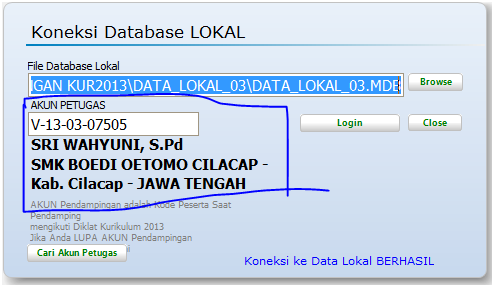
Jangan lupa untuk mencatan kode peserta atau Akun Kita
- Langkah selanjutnya klik pada “Informasi Peserta”

- Klik pada
- Pada kategori, pilih pada “Daftar Peserta Per MAPEL”untuk jenjang SMP-SMA-SMK dan pilih pada “Daftar Peserta Per SEKOLAH”
- Propinsi : Jawa Tengah
- Kab./Kota : Pilih kab./Kota Sasaran Pendampingan
- Jenjang : Pilih Jenjang sekolah sasaran Pendampingan
- Mapel : Pilih mapel sasaran pendampingan
- Klik Pada “Daftar Peserta Per Mapel”
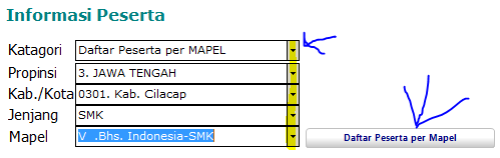
- Klik pada “Tampil Daftar PTK”
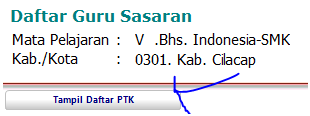
- Setelah muncul daftar PTK klik pada “Buat File Excel Pendampingan”, untuk membuat file master excel pendampingan.
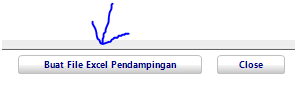
- Klik pada tombol “SAVE”
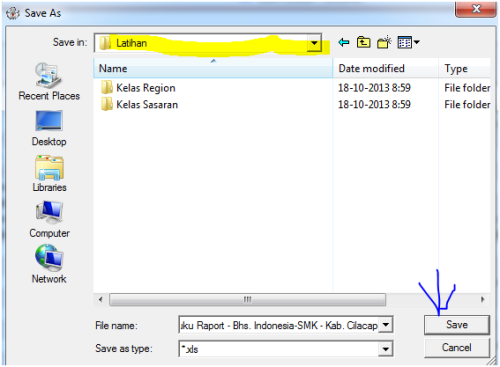
- Akan ada proses pembuatan File Excel, jika sudah selesai muncul notifikasi, perhatikan Lokasi penyimpanan File Excel kemudian klik OK,
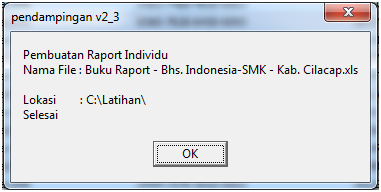
- Lihat file excel yang di dihasilkan dengan menggunakan Windows Explorer di lokasi yang sebelumnya di tampilkan
- Ada dua jenis file excel, yang pertama Buku Raport yang berisi nilai dari semua daftar PTK sasaran sedangkan satunya adalah instrument per tiap PTK Sasaran
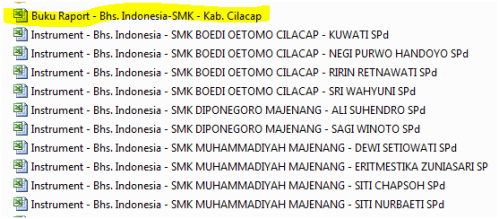
Pencatatan semua hasil pendampingan dituangkan ke dalam file master excel pendampingan per individu dengan langkah sebagai berikut :
- Buka file master excel sesuai dengan nama guru yang sudah dibuat di tahapan 1Jika nama guru tidak terdaftar sebelumnya anda bisa mengkopi file tersebut dengan nama file sesuai dengan nama guru yang didampingi.
- Isilah biodata sesuai dengan responden yang tepat.
- Catat semua hasil pendampingan dalam file excel seperti dibawah ini
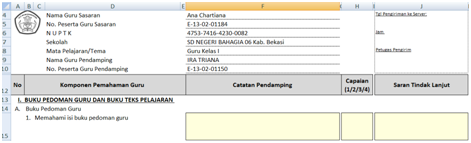
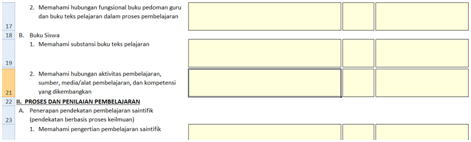
Proses Upload File Instrument
Ada beberapa ketentuan yang perlu di perhatikan
- AKUN yang digunakan harus sama dengan Kode Peserta dalam yg tertera dlm File Excel
- AKUN diberikan kepada peserta yg menjadi PENDAMPING dengan kode AKUN = Nomor Peserta
- Password Sama AKUN (Untuk Pertama kali )
Langkah langkah Upload File Excel
- Buka kembali aplikasi pendampingan atau jika dalam kondisi terbuka klik pada tombol “Koneksi”

- Kalau sebelumnya menggunakan offline untuk proses ini kita klik tombol“ONLINE”, pastikan komputer sudah terhubung dengan internet.
- Masukan akun dan password (Akun=nomer peserta, Password untuk pertama kali login sama dengan Akun)
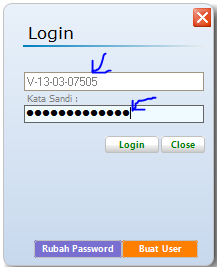
Klik Login
- Kita di minta mengedit Profile Pengguna pada saat Pertama kali login, hal yang harus kita isi dan ganti adalah,
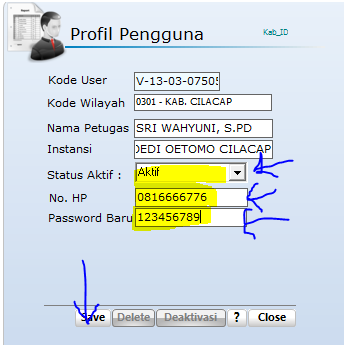
- Status : di rubah menjadi Aktif
- No HP : Isikan nomer HP Kita
- Password Baru : Masukan password baru
Klik Save jika sudah sesuai, dan kita di minta Login Ulang menggunakanPassword yang Baru
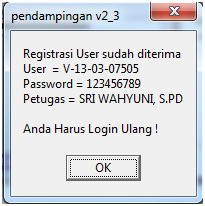
- Setelah berhasil login, klik pada tombol “Pelaporan”
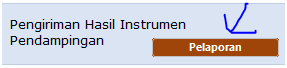
- Langkah pengiriman pelaporan hasil pendampingan :
- Menu Pengiriman Laporan
- Menu Buka file master excel dan pilih file yang akan dikirim
- Pilih sheet (“Instrumen Pendampingan”) dan kirim data ke server
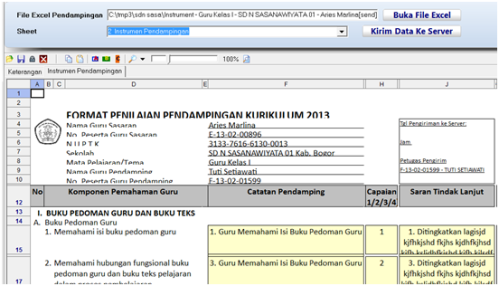
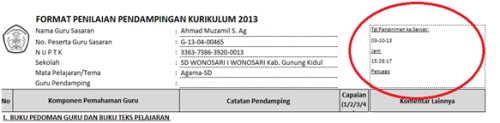 Proses pengiriman pelaporan hasil intrumen akan memberikan catatan di file master excel berupa tanggal dan jam pengiriman.
Proses pengiriman pelaporan hasil intrumen akan memberikan catatan di file master excel berupa tanggal dan jam pengiriman.
Proses sudah selesai, lakukan proses upload pelaporan ke semua file excel instrumen sasaran kita
No comments:
Post a Comment